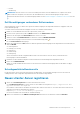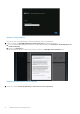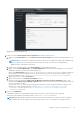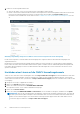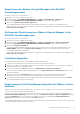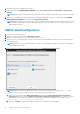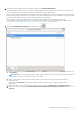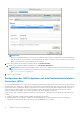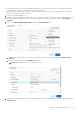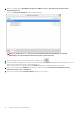Install Guide
Table Of Contents
- OpenManage Integration for VMware vCenter Version 5.2 Installationshandbuch
- Einführung
- OMIVV installieren und konfigurieren
- Voraussetzungs-Checkliste
- OpenManage Integration for VMware vCenter herunterladen
- Bereitstellen von OMIVV OVF mit dem vSphere Client (HTML-5)
- Zertifikatsignierungsanforderung (CSR) erstellen
- HTTPS-Zertifikat hochladen
- Standardmäßiges HTTPS-Zertifikat wiederherstellen
- Bereitstellungsmodus konfigurieren
- Registrieren eines vCenter-Servers mit einem Konto ohne Administratorrechte
- Neuen vCenter-Server registrieren
- Hochladen einer Lizenz auf die OMIVV-Verwaltungskonsole
- Registrieren von vSphere Lifecycle Manager in der Dell EMC Verwaltungskonsole
- Aufheben der Registrierung von vSphere Lifecycle Manager in der Dell EMC Verwaltungskonsole
- Installation überprüfen
- Registrierung von Dell OpenManage Integration for VMware vCenter aufheben
- OMIVV-Gerät konfigurieren
- Konfigurieren der OMIVV-Appliance mit zwei Netzwerkschnittstellen-Controllern (NICs)
- Kennwort des OMIVV-Geräts ändern
- Konfigurieren des Network Time Protocol (NTP) und Einstellen der lokalen Zeitzone
- Hostnamen des OMIVV-Geräts ändern
- Neustart des OMIVV-Geräts durchführen
- OMIVV-Appliance auf werkseitige Einstellungen zurücksetzen
- Neukonfigurieren von OMIVV nach dem Upgrade der registrierten vCenter-Version
- Wiederherstellen von OMIVV nach der Aufhebung der Registrierung
- OMIVV-Appliance und Repository-Speicherort aktualisieren
- Konfigurieren der OMIVV-Appliance mithilfe des Assistenten für die Erstkonfiguration
- Zugriff auf Dokumente von der Dell EMC Support-Website
- Zugehörige Dokumentation
- Kontaktaufnahme mit Dell
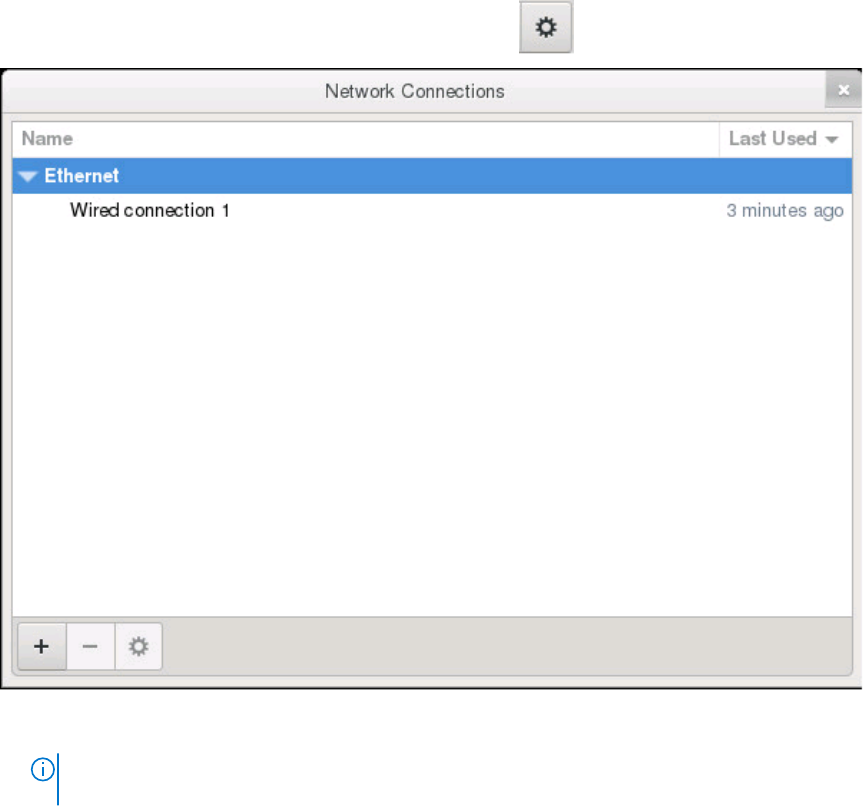
6. Um das Netzwerk des OMIVV-Geräts zu konfigurieren, klicken Sie auf Netzwerkkonfiguration.
Zur Verwaltung der Dell EMC Server in Ihrer vSphere-Umgebung benötigt OMIVV Zugriff auf das vSphere-Netzwerk (vCenter und
ESXi-Verwaltungsnetzwerk) und das Out-of-band-Netzwerk (iDRAC, CMC und OME-Modular).
Wenn das vSphere-Netzwerk und das Out-of-band-Netzwerk in Ihrer Umgebung als separates isoliertes Netzwerk verwaltet werden,
benötigt OMIVV Zugriff auf beide Netzwerke. In diesem Fall muss das OMIVV-Gerät mit zwei Netzwerkadaptern konfiguriert werden.
Es wird empfohlen, beide Netzwerke im Rahmen der Erstkonfiguration zu konfigurieren.
Wenn Sie über das vSphere-Netzwerk auf das Out-of-band-Netzwerk zugreifen können, konfigurieren Sie keine zwei
Netzwerkadapter für das OMIVV-Gerät. Weitere Informationen zum Konfigurieren einer zweiten Netzwerkkarte finden Sie unter
Konfigurieren der OMIVV-Appliance mit zwei Netzwerkschnittstellen-Controllern (NICs) auf Seite 28.
7. Wählen Sie Kabelgebundene Verbindung 1 aus und klicken Sie auf
.
a.
Klicken Sie auf die Registerkarte IPv4-Einstellungen, wählen Sie Manuell aus dem Dropdown-Menü Methode und klicken Sie
auf Hinzufügen.
ANMERKUNG:
Wenn Sie Automatisch (DHCP) wählen, geben Sie keine IP-Adresse ein, da das OMIVV-Gerät die IP-Adresse
beim nächsten Neustart automatisch vom DHCP-Server erhält.
b. Geben Sie eine gültige IP-Adresse, eine Netzmaske (im CIDR-Format (Classless Inter-Domain Routing)) und Gateway-
Informationen ein.
Wenn Sie im Feld Netzmaske eine IP-Adresse eingeben, wird diese automatisch in das entsprechende CIDR-Format
umgewandelt.
c. Geben Sie die DNS-Server-IP und die zu suchenden Domänen jeweils in die Felder DNS-Server und Domänen suchen ein.
d. Aktivieren Sie das Kontrollkästchen IPv4-Adressierung zum Abschließen dieser Verbindung erforderlich und klicken Sie auf
Speichern.
OMIVV installieren und konfigurieren
27